Aktualisiert May 2024 : Beenden Sie diese Fehlermeldungen und beschleunigen Sie Ihr Computersystem mit unserem Optimierungstool. Laden Sie es über diesen Link hier herunter.
- Laden Sie das Reparaturprogramm hier herunter und installieren Sie es.
- Lassen Sie es Ihren Computer scannen.
- Das Tool wird dann Ihren Computer reparieren.
Ein neuer Computer mit vorinstalliertem Betriebssystem hat einen Standardnamen, der aus Ihrem PC-Build und -Modell usw. besteht. Während wir nicht oft unseren Computernamen überprüfen müssen, erscheint er, wenn wir unseren PC mit einer anderen Maschine verbinden. Benutzer ändern oft den Namen ihres Computers in etwas Nettes oder Interessantes. In diesem Beitrag erfahren wir, wie Sie Ihren Computernamen in Windows 10 ändern können.
Ändern des Computernamens in Windows 10
Wir empfehlen die Verwendung dieses Tools bei verschiedenen PC-Problemen.
Dieses Tool behebt häufige Computerfehler, schützt Sie vor Dateiverlust, Malware, Hardwareausfällen und optimiert Ihren PC für maximale Leistung. Beheben Sie PC-Probleme schnell und verhindern Sie, dass andere mit dieser Software arbeiten:
- Download dieses PC-Reparatur-Tool .
- Klicken Sie auf Scan starten, um Windows-Probleme zu finden, die PC-Probleme verursachen könnten.
- Klicken Sie auf Alle reparieren, um alle Probleme zu beheben.
Über Einstellungen
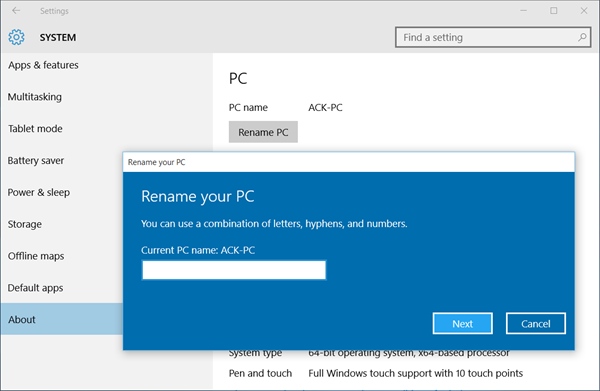
Während es immer sehr einfach war, Ihren Computer über die Systemsteuerung umzubenennen, können Sie mit Windows 10 den Namen Ihres PCs direkt in den PC-Einstellungen ändern.
Drücken Sie Win+I, um Ihre Windows 10-Einstellungen zu öffnen und zu den Systemeinstellungen zu wechseln.
Klicken Sie auf’Über’ und Sie sehen einen Reiter mit der Aufschrift’Über’. PC umbenennen
Klicken Sie auf die Registerkarte und schon sind Sie da. Sie können nun den Namen Ihres PCs beliebig ändern und auf’Weiter’ klicken. Sie müssen Ihren PC neu starten, um die Änderungen zu speichern.
Nun, dies war eine einfache und schnelle Methode, um den Namen Ihres PCs zu ändern, aber wenn Sie der alten Methode folgen wollen, können Sie dies auch über die Systemeinstellungen im Control Panel tun.
Über Systemsteuerung
Drücken Sie Win+R und geben Sie Sysdm.cpl ein, um die Systemeinstellungen über die Systemsteuerung zu öffnen. Dadurch wird ein Dialogfeld geöffnet, in dem Ihre Systemeigenschaften wie Computername, auf Ihrem PC installierte Hardwaregeräte, erweiterte Einstellungen wie PC-Leistung und -Wiederherstellung, Systemschutz, Systemwiederherstellungseinstellungen und Fernwartung angezeigt werden.

Sie sehen auch eine Schaltfläche mit der Aufschrift ‘Um diesen Computer umzubenennen, klicken Sie auf Change. Klicken Sie auf Ändern, geben Sie den gewünschten Namen ein und klicken Sie auf OK. Während Sie den Computernamen ändern, können Sie über das Popup auch die Arbeitsgruppe Ihres PCs ändern. Nehmen Sie die gewünschten Änderungen vor und klicken Sie auf OK.
Mit dieser Methode der Systemsteuerung können Sie den Computernamen in Windows 8/7 ändern.
Änderungen werden erst nach einem Neustart des Computers wirksam.
EMPFOHLEN: Klicken Sie hier, um Windows-Fehler zu beheben und die Systemleistung zu optimieren
